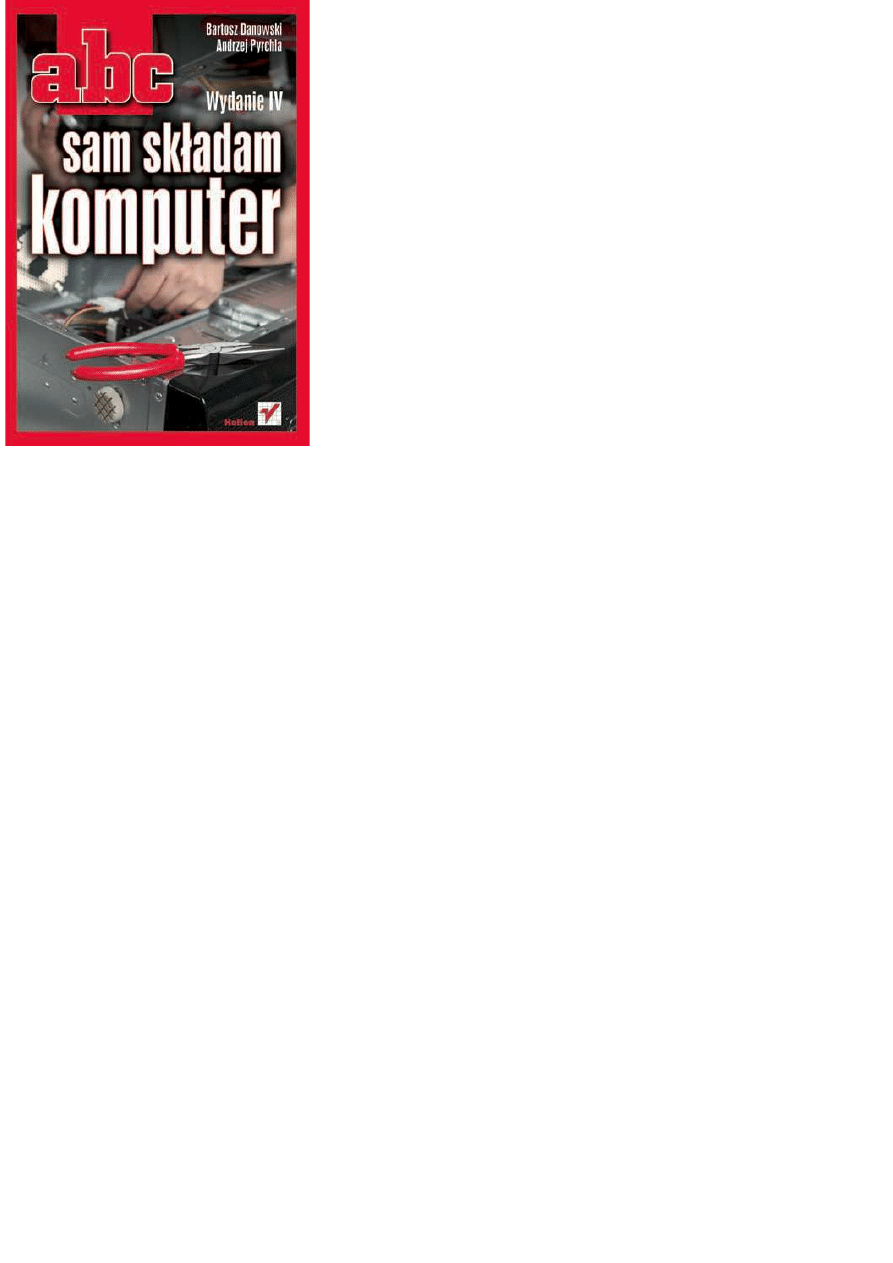
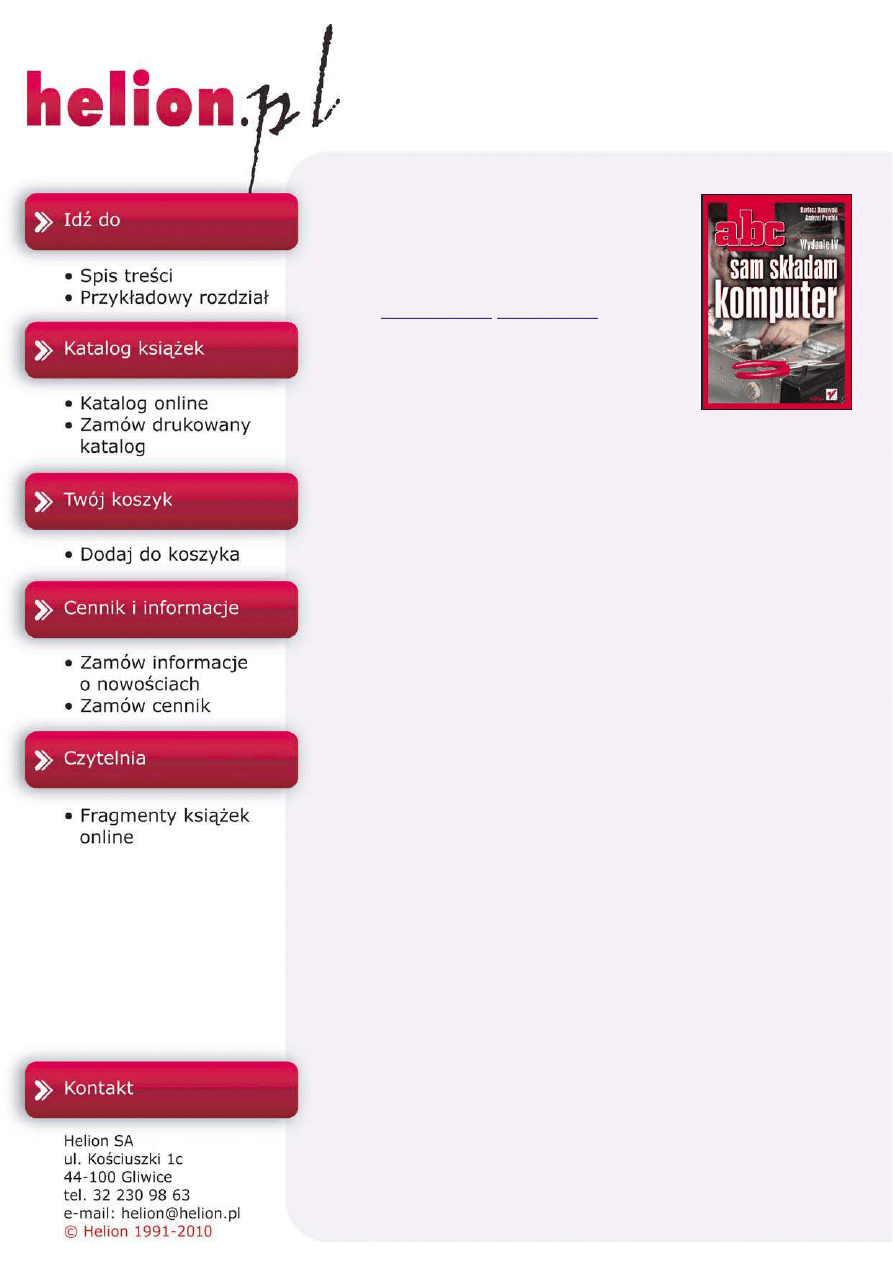
ABC sam sk³adam
komputer. Wydanie IV
Autorzy:
Bartosz Danowski
,
Andrzej Pyrchla
ISBN: 978-83-246-2756-1
Format: 158
u228, stron: 336
Czasy, w których musieliœmy samodzielnie sk³adaæ komputery, niew¹tpliwie dawno
odesz³y ju¿ w przesz³oœæ. Dziœ mo¿emy po prostu wybraæ siê do jednego z wielu sklepów
komputerowych i zamówiæ w nim odpowiedni sprzêt. Do dyspozycji mamy te¿ bogat¹
ofertê gotowych modeli, wœród których bez problemu powinniœmy znaleŸæ komputer
najlepiej pasuj¹cy do naszych wymagañ. Gorzej, gdy poszukujemy sprzêtu nietypowego,
nigdzie nie mo¿emy znaleŸæ interesuj¹cego nas zestawu lub z³o¿enie komputera naszych
marzeñ okazuje siê dziwnie drogie. Jeszcze gorzej, gdy chcemy samodzielnie posk³adaæ
sprzêt w oparciu o elementy, którymi ju¿ dysponujemy. Wtedy przyda³aby siê szczegó³owa
instrukcja lub dobry przewodnik, który poprowadzi³by nas za rêkê i pomóg³ unikn¹æ
nierzadko doœæ kosztownych b³êdów.
Przewodnikiem takim jest „ABC sam sk³adam komputer. Wydanie IV” – nowa edycja
popularnej ksi¹¿ki, dziêki której ju¿ kilkadziesi¹t tysiêcy u¿ytkowników szybko posk³ada³o
komputery ku du¿ej satysfakcji w³asnej. Dziêki niej poznasz architekturê wspó³czesnych
komputerów osobistych, a tak¿e dowiesz siê, jakie elementy s¹ w nich wykorzystywane
i jak zabraæ siê do pracy we w³aœciwy sposób. Instalacja i konfiguracja sprzêtu przestanie
byæ dla Ciebie tematem tabu, a potencjalne problemy nie bêd¹ ju¿ wydawaæ siê barierami
nie do pokonania. Lektura wprowadzi Ciê równie¿ w zagadnienia optymalizacji pracy
komputera i instalowania najnowszej wersji systemu Windows. Wszystko to bez
zbêdnej i odstraszaj¹cej nowomowy technicznej, za to z mnóstwem praktycznych
wskazówek i prostymi wyjaœnieniami najwa¿niejszych kwestii.
• Prezentacja nowoczesnych platform komputerowych
• Wybór i zakup najlepszych komponentów
• Przygotowanie warsztatu pracy
• Monta¿ elementów wewnêtrznych i niezbêdnego okablowania
• Pod³¹czanie urz¹dzeñ peryferyjnych
• Rozwi¹zywanie typowych problemów
• Konfiguracja ustawieñ BIOS-u
• Przygotowanie i instalacja systemu operacyjnego
• Optymalizacja pracy komputera
Samodzielnie z³ó¿ swój komputer – to naprawdê nic trudnego!
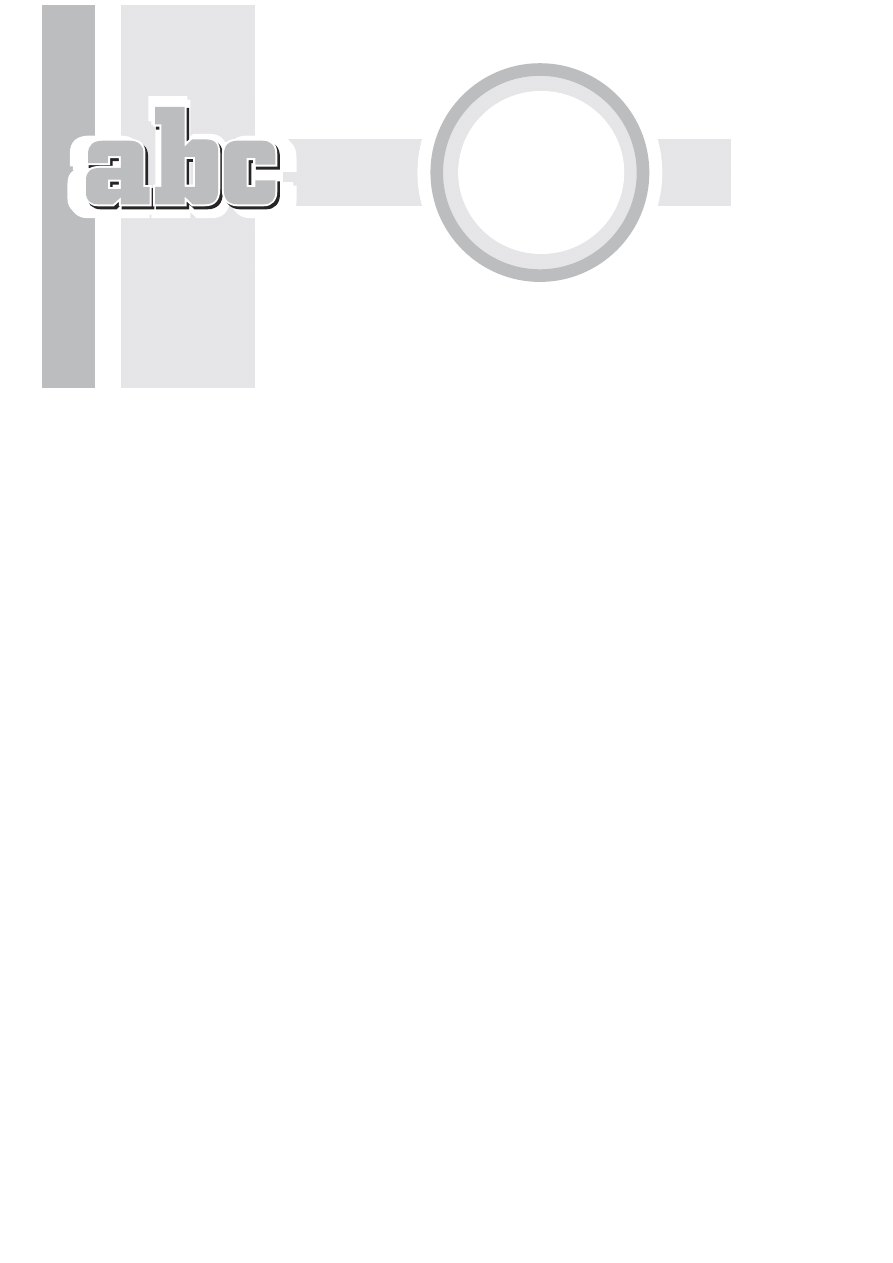
SPIS TRE!CI
Wst"p ................................................................................. 7
1
Wybór platformy sprz"towej ................................................ 9
Platforma procesorowa Intel ................................................................11
Platforma procesorowa AMD ...............................................................16
Co wybra!? ............................................................................................21
Pytania i praktyczne odpowiedzi .........................................................23
2
Kompletowanie podzespo#ów i zakupy ................................ 25
P$yta g$ówna jako solidna podstawa komputera .................................25
Obudowa i zasilacz ................................................................................34
Ch$odzenie procesora ............................................................................39
Karta graficzna i monitor ......................................................................40
Pami%! operacyjna — RAM ...................................................................47
Dysk twardy ..........................................................................................50
Nagrywarki i czytniki DVD/Blu-Ray ....................................................53
Karta d)wi%kowa i g$o*niki ..................................................................54
Pozosta$e elementy ................................................................................55
Nap%d dyskietek 1,44 MB ...............................................................55
Karta telewizyjna ............................................................................56
Karta sieciowa .................................................................................58
Klawiatura i mysz ...........................................................................58
Nareszcie na zakupach ..........................................................................60
Pytania i praktyczne odpowiedzi .........................................................69
3
Stanowisko pracy i potrzebne narz"dzia ............................ 73
Stanowisko pracy ..................................................................................73
+adunki elektrostatyczne, ró/nice potencja$ów ........................................75
Potrzebne narz%dzia ..............................................................................75
Podstawowe zasady bezpiecze:stwa ...................................................77
Zabezpiecz komputer przed uszkodzeniem .........................................78
Pytania i praktyczne odpowiedzi .........................................................79
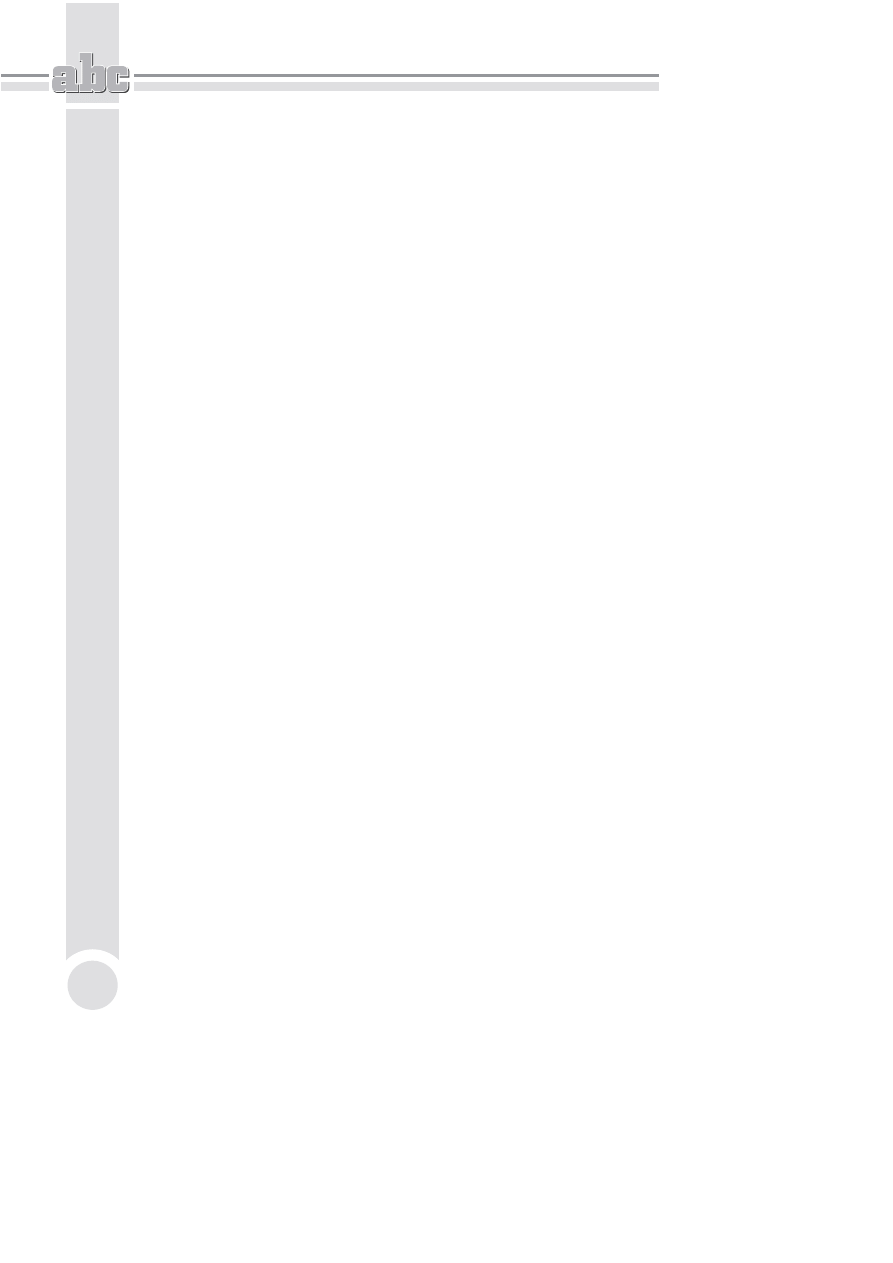
ABC sam sk#adam komputer
4
4
Rozpoczynamy monta$ komputera ...................................... 81
Ró/nice w monta/u platform AMD i Intel ...........................................81
Przygotowanie obudowy .......................................................................83
Przygotowanie i monta/ p$yty g$ównej ................................................89
Korekta ewentualnych ustawie: starszych p$yt g$ównych ..........90
Monta/ procesora ............................................................................91
Pod$<czanie ch$odzenia procesora do zasilania ...........................100
Monta/ pami%ci RAM ....................................................................101
Monta/ p$yty g$ównej we wn%trzu obudowy ..............................103
Konfiguracja dysków twardych, nap%dów optycznych i innych
urz<dze: wspó$pracuj<cych z kontrolerem IDE oraz SATA ...........106
Monta/ nap%dów optycznych .......................................................110
Monta/ stacji dyskietek lub czytnika kart pami%ci .....................113
Monta/ dysku twardego ...............................................................115
Pytania i praktyczne odpowiedzi .......................................................117
5
Pod#%czanie wewn"trznego okablowania .......................... 119
Pod$<czanie kabli zasilaj<cych ............................................................120
Pod$<czanie kabli sygna$owych ..........................................................127
Pod$<czanie stacji dyskietek .........................................................129
Pod$<czanie dysków twardych i nap%dów optycznych ...............131
Pod$<czanie kabla audio ................................................................133
Pod$<czanie kabli panelu przedniego obudowy ...........................136
Pod$<czanie zewn%trznych portów ....................................................142
Pytania i praktyczne odpowiedzi .......................................................146
6
Instalacja karty graficznej i pozosta#ych kart rozszerze& ... 149
Karta graficzna AGP .............................................................................151
Karta graficzna PCI-Express ...............................................................154
Instalacja kart — PCI ..........................................................................157
Inne typy kart — CNR, AMR ..............................................................158
Pytania i praktyczne odpowiedzi .......................................................159
7
Pierwsze uruchomienie i zako&czenie monta$u ................ 161
Pod$<czanie zewn%trznych urz<dze: i zasilania ...............................161
Pierwsze uruchomienie komputera ....................................................166
Porz<dkowanie wn%trza obudowy .....................................................168
Zamkni%cie obudowy ..........................................................................171
Pod$<czanie zasilania ..........................................................................176
Pod$<czanie monitora ..........................................................................176
Pod$<czanie urz<dze: zewn%trznych .................................................176
Klawiatura oraz mysz ...................................................................176
Urz<dzenia USB .............................................................................177
Drukarka lub skaner — starszy model .........................................178
G$o*niki i mikrofon ........................................................................179
Sie! .................................................................................................181
Pytania i praktyczne odpowiedzi .......................................................182
8
Gdy pojawi% si" problemy ................................................. 185
B$%dy sprz%towe ..................................................................................186
Brak reakcji po w$<czeniu zasilania .............................................186
Po w$<czeniu komputera ekran monitora pozostaje ciemny ......188
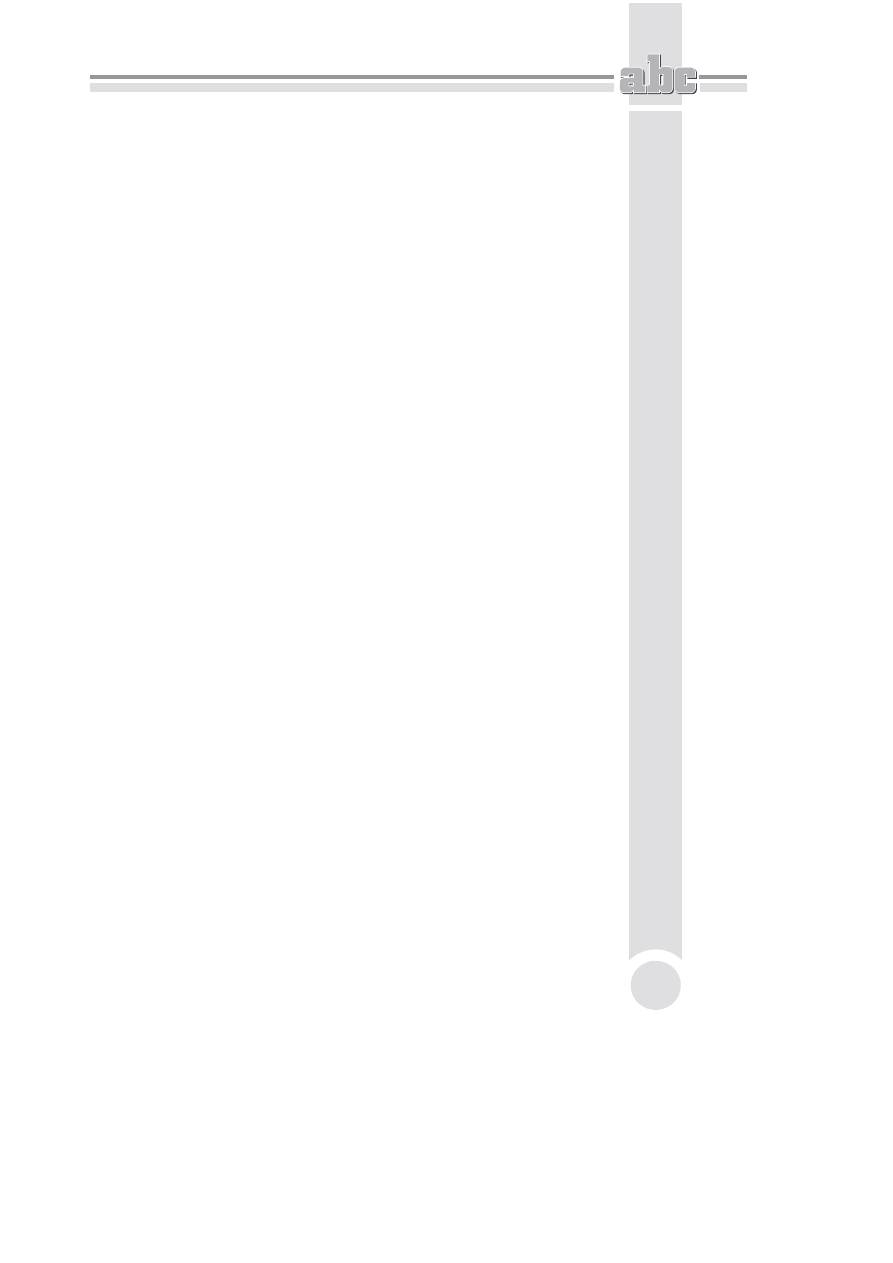
Spis tre'ci
5
B$%dy sygnalizowane d)wi%kiem .................................................191
Komputer uruchamia si%, ale nie dzia$a klawiatura ...................192
Nie s< widoczne nap%dy optyczne i inne .....................................193
Komputer nie rozpoznaje dysku twardego ..................................193
Po w$<czeniu zasilania nie *wiec< si% kontrolki,
ale komputer uruchamia si% prawid$owo .................................194
Dioda stacji dyskietek *wieci bez przerwy ..................................194
Po uruchomieniu komputera wyst%puje b$<d CMOS ..................195
B$<d: Memory Test Fail ................................................................195
Wentylator procesora po w$<czeniu zasilania
zatrzymuje si% po kilku sekundach ............................................196
Komputer w trakcie uruchamiania sam si% resetuje lub wy$<cza ..197
Komputer nie startuje z p$yty CD ..................................................198
Komputer zatrzymuje si% przy wykrywaniu urz<dze: IDE
lub nap%dów optycznych ............................................................198
Nie dzia$a urz<dzenie podpi%te do portu USB .............................199
B$%dy w wy*wietlaniu obrazu w rozdzielczo*ci wi%kszej
ni/ 1024×768 ..............................................................................200
B$%dy programowe ..............................................................................200
Modem nie wybiera numeru na p$ycie z chipsetem VIA ............200
Komputer nie uruchamia systemu z dysku twardego .................201
W trakcie instalacji systemu Windows XP/Vista/7
nie jest widoczny dysk twardy ..................................................201
Czarny ekran w trakcie instalacji systemu
MS Windows XP Home oraz Professional .................................202
Czarny ekran w trakcie instalacji systemu Windows 98 ............202
Pytania i praktyczne odpowiedzi .......................................................202
9
Konfiguracja BIOS-u ........................................................ 203
Wej*cie do menu BIOS-u .....................................................................206
Najcz%*ciej wyst%puj<ce uk$ady menu BIOS-u ......................................207
Najwa/niejsze ustawienia ..................................................................211
Zapis ustawie: .....................................................................................224
Aktualizacja BIOS-u ............................................................................225
Identyfikacja p$yty g$ównej ..........................................................225
Identyfikacja wersji BIOS-u ..........................................................228
Aktualizacja BIOS-u z dyskietki ...................................................229
Pytania i praktyczne odpowiedzi .......................................................231
10
Przygotowanie dysku twardego do instalacji systemu ....... 235
Dobór odpowiedniego systemu plików ..............................................235
Podzia$ dysku na partycje ...................................................................237
Fdisk ...............................................................................................239
Partycjonowanie w systemie MS Windows XP/Vista/7 ..............245
GParted — uniwersalne narz%dzie do zarz<dzania partycjami ....... 245
Tworzenie nowych partycji ...........................................................246
Zmiana rozmiaru istniej<cej partycji ...........................................251
RAID — alternatywa dla wymagaj<cych ...........................................257
Dost%pne tryby pracy RAID ..........................................................258
Zak$adanie macierzy .....................................................................260
Pytania i praktyczne odpowiedzi .......................................................261
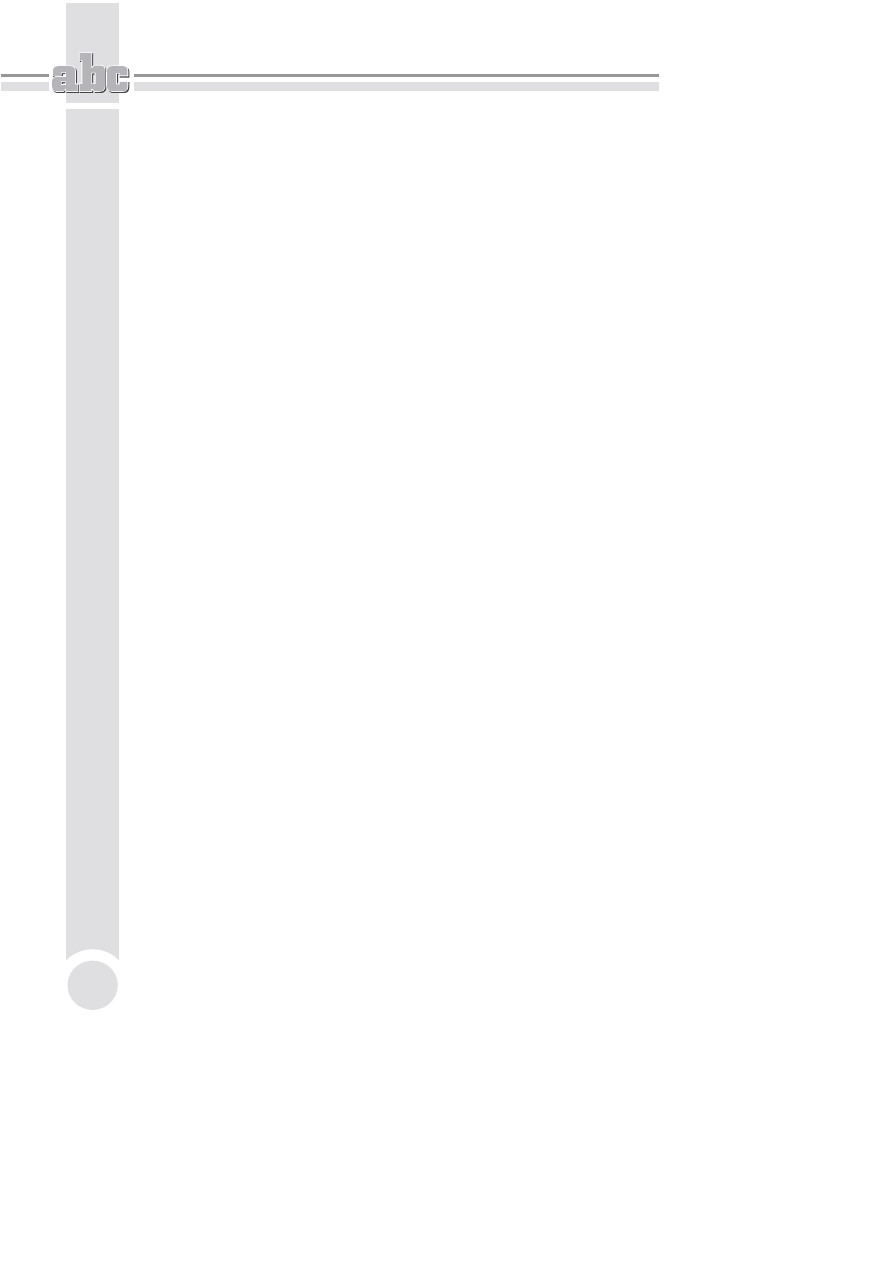
ABC sam sk#adam komputer
6
11
Instalacja systemu ........................................................... 263
Instalacja i konfiguracja MS Windows 7 ...........................................264
Przygotowanie komputera do instalacji systemu ........................265
Sterownik kontrolera dyskowego .................................................268
Instalacja Windows 7 ....................................................................269
Instalacja sterowników .................................................................283
Pytania i praktyczne odpowiedzi .......................................................294
12
Dostrajanie systemu ........................................................ 297
Aktualizacja sterowników ..................................................................297
Aktualizacja systemu ..........................................................................299
Dostosowanie systemu operacyjnego do grania ......................................304
Pytania i praktyczne odpowiedzi .......................................................305
13
Dodatek ........................................................................... 307
Identyfikacja oznacze: procesorów ...................................................307
Oprogramowanie testowe ...................................................................311
3dMark ...........................................................................................312
Testowanie dysku twardego .........................................................314
Testowanie pami%ci RAM .............................................................315
Ogólne testy komputera ................................................................316
Test procesora ...............................................................................319
Konflikty sprz%towe — przerwania IRQ ............................................321
Sprawdzanie przydzielonych przerwa: .......................................322
Usuwanie konfliktów przerwa: ...................................................322
Monta/ przeno*nego dysku USB ........................................................323
Ciekawe miejsca w internecie ............................................................325
Podsumowanie ................................................................. 327
Skorowidz ....................................................................... 329
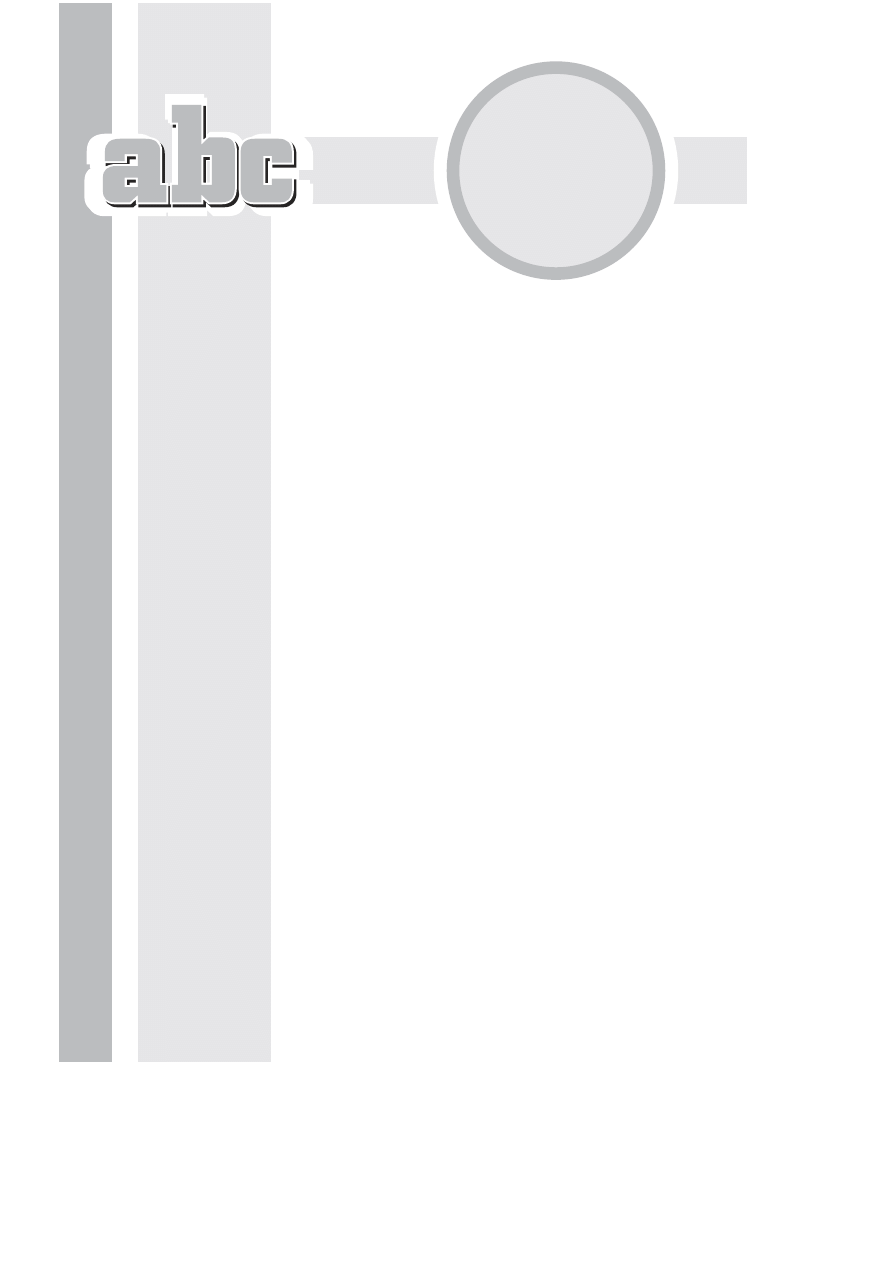
6
INSTALACJA
KARTY GRAFICZNEJ
I POZOSTA=YCH
KART ROZSZERZE*
W
tym rozdziale opisali*my ostatni etap sk$adania,
jakim jest instalacja karty graficznej oraz pozosta$ych
kart rozszerzaj<cych funkcje komputera. Przeczytaj do-
k$adnie opis i zamontuj karty we wn%trzu komputera.
W jednym z poprzednich rozdzia$ów po*wi%conym kom-
pletowaniu podzespo$ów wspominali*my, /e obecnie
mo/esz si% spotka! z kartami graficznymi wykonanymi
w standardzie PCI-Express i rzadziej AGP. Niezale/nie
od typu posiadanej karty graficznej, istota monta/u
pozostaje taka sama.
Na rysunku 6.1 zamie*cili*my rozk$ad gniazd AGP i PCI,
a na rysunku 6.2 rozk$ad gniazd PCI-Express 16x, 1x
oraz PCI na przyk$adowych p$ytach g$ównych. W razie
problemów z instalacj< kart wynikaj<cych z niemo/no-
*ci rozpoznania odpowiedniego gniazda rysunki 6.1 oraz
6.2 mog< okaza! si% pomocne.
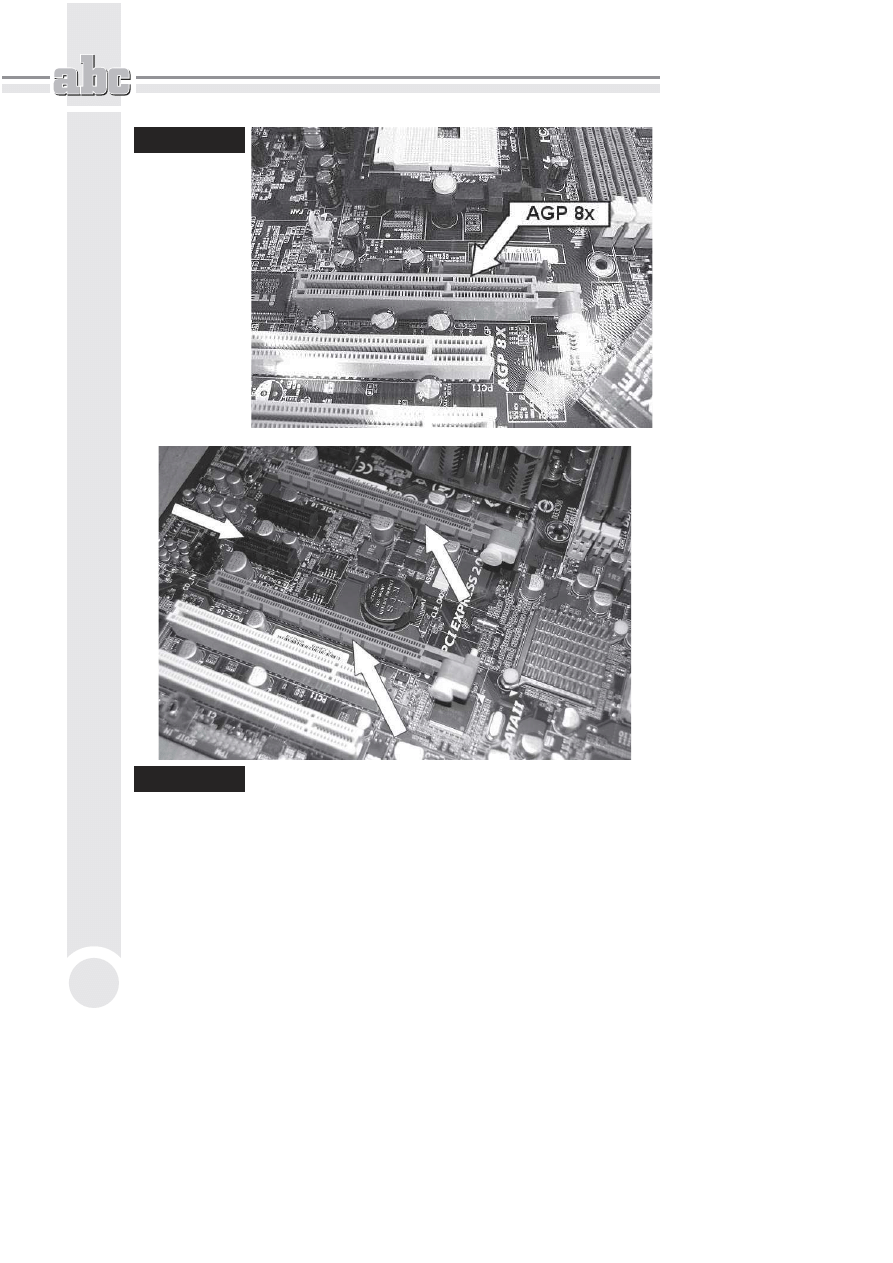
ABC sam sk#adam komputer
150
Rysunek 6.1.
Rozk8ad gniazd
AGP oraz PCI
na p8ycie g8ównej
starszej konstrukcji
Rysunek 6.2.
Rozk8ad gniazd PCI-Express 16x oraz PCI-Express 1x na przyk8adowej
p8ycie g8ównej. W tym przypadku na p8ycie znajduj) si* dwa gniazda
PCI-Express 16x, co umo!liwia prac* kart w trybie SLI, oraz dwa gniazda
PCI-Express 1x do pod8)czenia kart rozszerzeO
Na rysunku 6.3 przedstawiono kraw%dzie kart AGP oraz PCI-Express. Ró/nic% wi-
da! na pierwszy rzut oka. Karta AGP ma wyci%cie w innym miejscu oraz kontakty
innego typu. Natomiast „grzebie:” karty PCI-Express sprawia wra/enie prostszego,
ale za to z wi%ksz< ilo*ci< delikatniejszych styków.
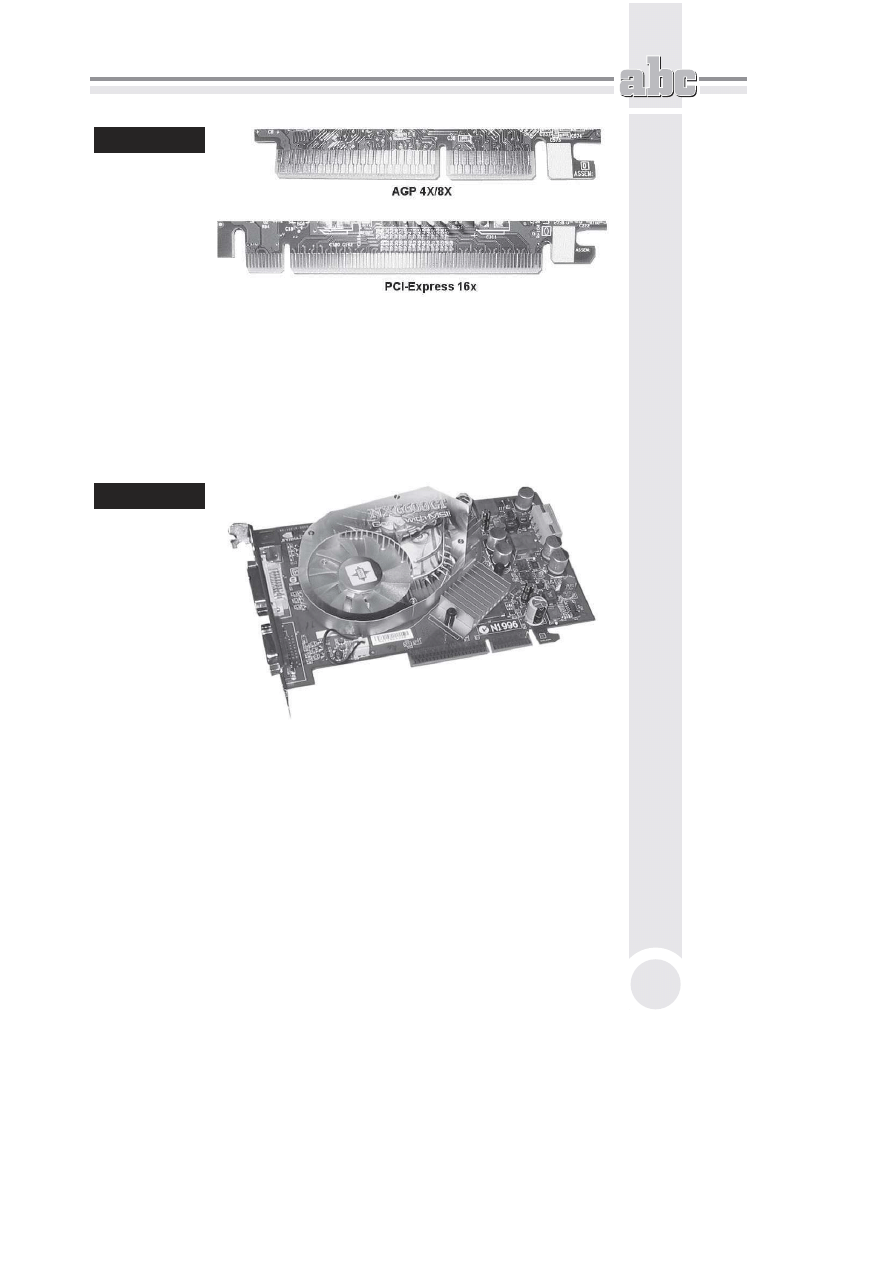
Instalacja karty graficznej i pozosta#ych kart rozszerze&
151
Rysunek 6.3.
Z8)cze AGP
(u góry) oraz
PCI-Express
(na dole)
Karta graficzna AGP
Wielu producentów p$yt g$ównych stosowa$o jeszcze do niedawna AGP jako stan-
dard komunikacji pomi%dzy kart< graficzn< a reszt< komputera (rysunek 6.4).
Rozwi<zanie to dalej zapewnia stosunkowo du/< wydajno*!, jednak ust<pi$o ju/
miejsca nowszemu standardowi, jakim jest PCI-Express.
Rysunek 6.4.
Wydajna karta
graficzna
wspó8pracuj)ca
z portem AGP
Zanim rozpoczniesz monta/ karty graficznej w nowszych konstrukcjach p$yt g$ów-
nych, jeszcze raz przypominamy o tym, by* koniecznie sprawdzi$ kart% AGP.
Chodzi o to, /e niektóre karty graficzne przeznaczone s< do pracy z napi%ciem 3,3 V
— standard AGP 2x — a nowoczesne p$yty g$ówne wymagaj< kart nowszych,
wspó$pracuj<cych z napi%ciem 1,5 V — standard AGP 4x i 8x. Najcz%*ciej za-
równo karty, jak i gniazda maj< odpowiednie zabezpieczenia, by nie mo/na by$o
za$o/y! karty do innego gniazda ni/ to, do którego jest przeznaczona.
Kart% o napi%ciu 3,3 V $atwo rozpozna! po wyci%ciu (rysunek 6.5) — wyst%puje tylko
jedno, nie ma ju/ takich kart na rynku nowych cz%*ci komputerowych.
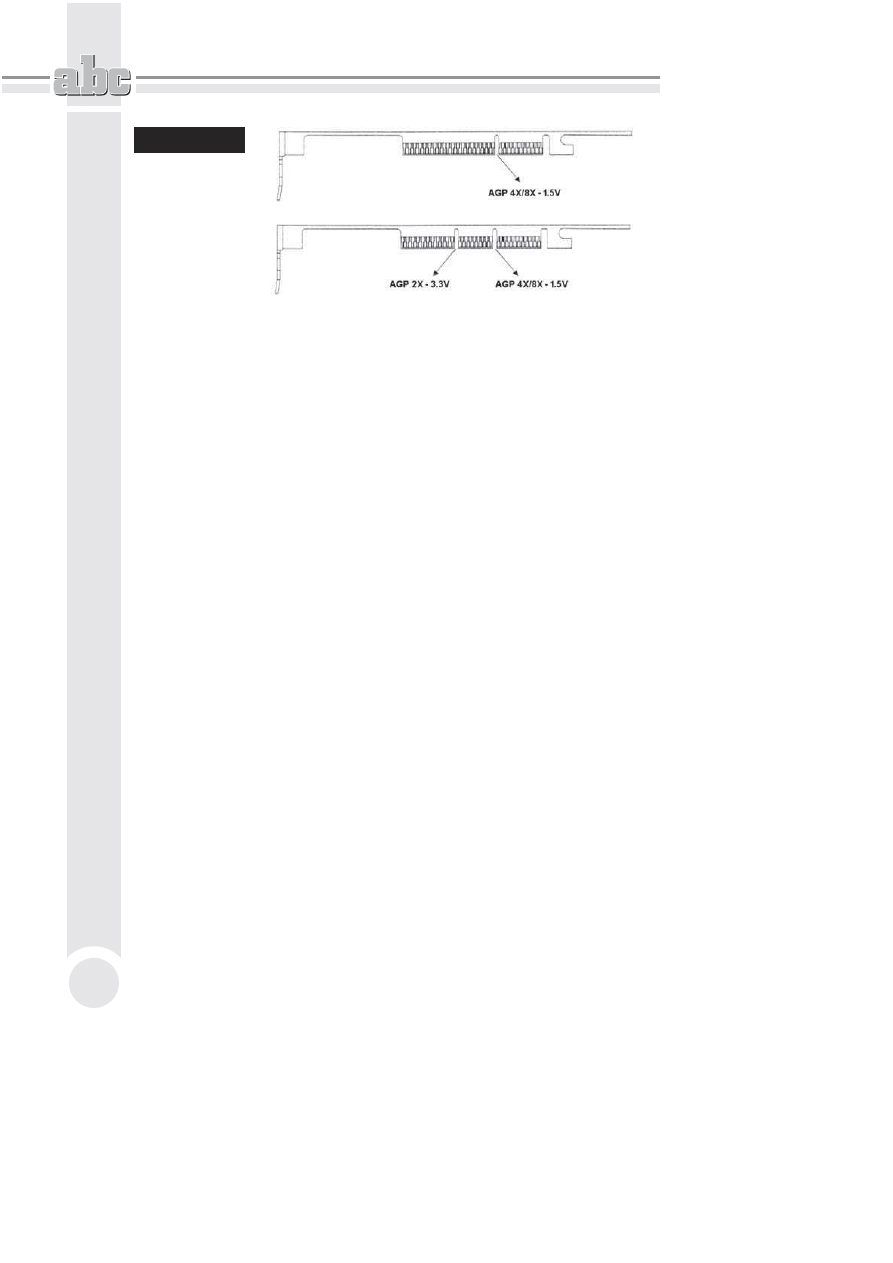
ABC sam sk#adam komputer
152
Rysunek 6.5.
Schemat kraw*dzi
karty AGP
Obecnie wszystkie karty AGP wykonane s< w standardzie 8x (1,5V). Na rysunku 6.5
pokazali*my miejsca, w których znajduj< si% wyci%cia w kartach, w zale/no*ci
od napi%cia, z jakim pracuj<. Oczywi*cie, w praktyce na karcie jest tylko jedno
wyci%cie, a nie dwa, jak to wida! na rysunku, chyba /e masz do czynienia ze
starszymi modelami kart.
W zdecydowanej wi%kszo*ci p$yt g$ównych producent zadba$ o wyeliminowanie
mo/liwo*ci ewentualnej pomy$ki poprzez odpowiedni< konstrukcj% gniazda AGP
i wyposa/y$ je w wyst%py odpowiadaj<ce wyci%ciom na karcie graficznej. Niestety,
w niektórych starszych konstrukcjach p$yt g$ównych mo/na spotka! port AGP, do
którego fizycznie pasuj< zarówno karty graficzne AGP 2x (3,3 V), jak i AGP 4x/8x
(1,5 V). S< to tzw. uniwersalne porty AGP — nie maj< one blokad mechanicznych,
systemu wyst%pów odpowiadaj<cych wyci%ciom na kartach grafiki. Do tych slotów
powinny pasowa! zarówno karty 3,3 V, jak i 1,5 V; warto jednak sprawdzi! w do-
kumentacji p$yty g$ównej, czy jest mo/liwo*! obs$ugi kart AGP w obu standardach
napi%ciowych.
Monta/ karty rozpocznij od zlokalizowania gniazda AGP na p$ycie g$ównej. Naj-
cz%*ciej ma ono kolor br<zowy, cho! niektórzy producenci p$yt g$ównych w ostatnich
czasach wykonuj< gniazda w ró/nych kolorach, np. na niektórych p$ytach firmy
Gigabyte s< to gniazda zielone lub fioletowe, jednak sam kolor nie ma znaczenia.
Gniazdo wyró/nia si% spo*ród innych na p$ycie g$ównej kilkoma cechami. Jest
umieszczone najbli/ej procesora (rysunek 6.1) i bardzo cz%sto ma specjalny zatrzask
blokuj<cy kart% przed wypadni%ciem ze slotu. Dodatkowo gniazdo AGP jako jedyne
jest bardziej oddalone od tylnej kraw%dzi p$yty g$ównej.
Je/eli masz problemy z odnalezieniem slotu AGP na p$ycie, mo/esz skorzysta!
z do$<czonej dokumentacji, w której na schematycznym rysunku wszystko po-
winno by! zaznaczone i opisane.
Po odnalezieniu gniazda AGP w$ó/ kart% grafiki w slot *ledziem z gniazdem moni-
torowym zwróconym w stron% otworu powsta$ego po wyrwanej blaszce w tylnej
cz%*ci obudowy. Nast%pnie przyci*nij kart% do oporu, ale zachowaj umiar i nie rób
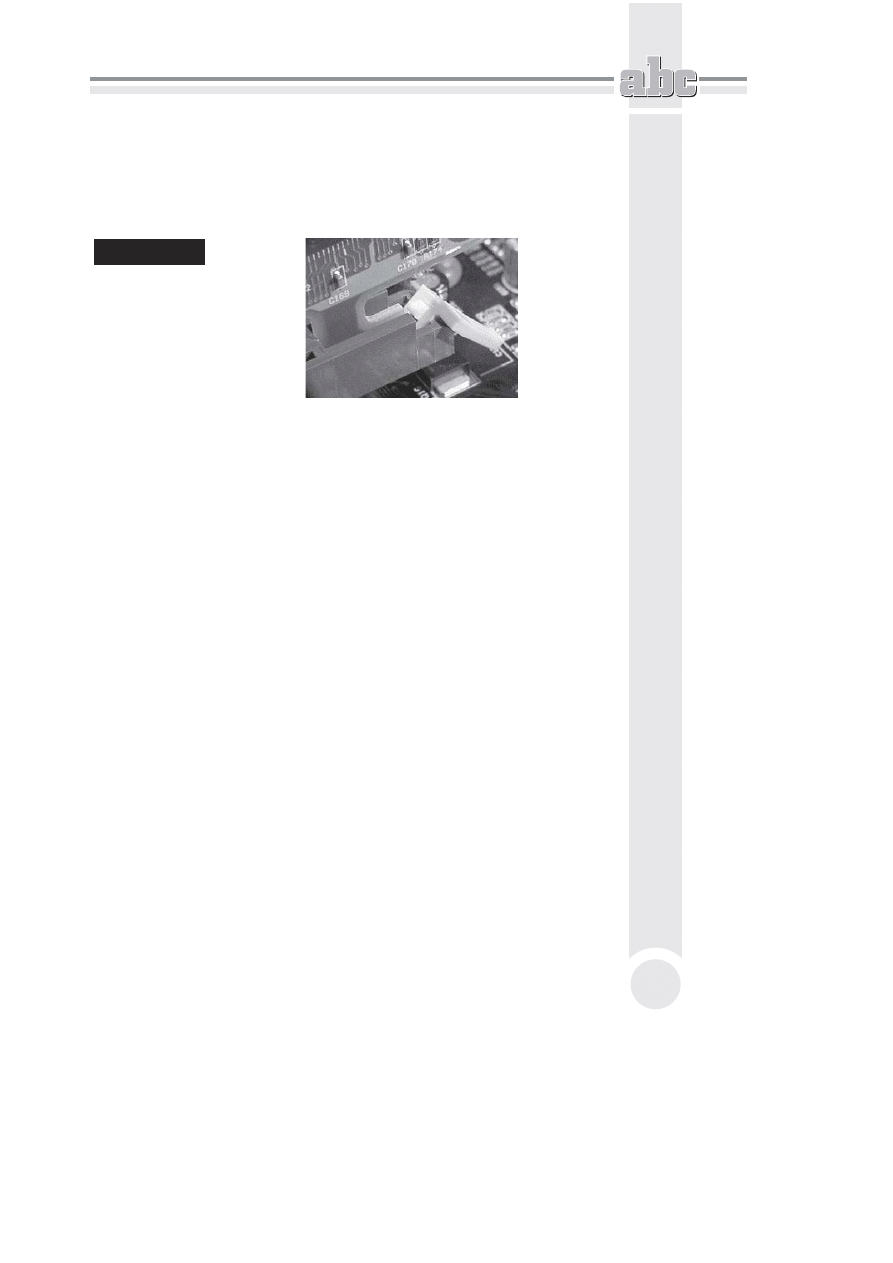
Instalacja karty graficznej i pozosta#ych kart rozszerze&
153
tego na si$%; je*li karta zdecydowanie nie pasuje do slotu, upewnij si%, czy na pewno
montujesz j< w slocie AGP, a nie np. w slocie PCI. Je/eli jeste* pewien, /e wk$adasz
kart% do odpowiedniego slotu, doci*nij j< od góry tak, aby specjalny zatrzask
zamocowany w gnie)dzie AGP zamkn<$ si% nad wyci%ciem karty, w ten sposób
uniemo/liwiaj<c jej wysuni%cie (rysunek 6.6).
Rysunek 6.6.
DociJnij kart*
tak, by zatrzask
blokuj)cy
zaskoczy8
i zablokowa8 j)
Je/eli karta jest ju/ osadzona w slocie, skorzystaj ze *rubek dostarczonych z obu-
dow< i przykr%! j< do niej w podobny sposób, jak robi$e* to przy przykr%caniu *ledzi
z dodatkowymi portami. W dro/szych obudowach zamiast *rub mo/esz spotka!
specjalne zatrzaski przytrzymuj<ce karty na miejscu.
Przy tanich obudowach mo/e si% zdarzy!, /e otwór w *ledziu karty graficznej lub
innej karty rozszerze: nie pasuje do nagwintowanego otworu na obudowie;
w takim przypadku ponownie wyjmij kart% i spróbuj, delikatnie odginaj<c *led),
dopasowa! go tak, aby bez problemu mo/na by$o przykr%ci! kart% do obudowy.
W$ó/ teraz ponownie kart% i, je/eli bez mocnego naginania *ledzia mo/na j< przy-
kr%ci!, zrób to.
Pami%taj, /eby dopasowa! gwint *rubki do otworu w obudowie, poniewa/ niew$a-
*ciwa *ruba przy si$owym wkr%caniu mo/e uszkodzi! gwint w otworze. B%dziesz
mia$ wtedy powa/ny problem, poniewa/ nie b%dziesz móg$ poprawnie umocowa!
karty. W przysz$o*ci mo/e si% to objawia! brakiem styku i nieprawid$ow< prac<
komputera, a tak/e mog< pojawi! si% problemy zwi<zane z wypadaniem takiej
karty ze slotu. Lu)na karta mo/e nawet uszkodzi! p$yt% g$ówn<. Je*li masz bardzo
wydajn< kart%, ale za to wymagaj<c< lepszego zasilania, by! mo/e b%dziesz musia$
pod$<czy! do karty dodatkowe zasilanie. Na kartach mo/e znajdowa! si% gniazdo
zasilaj<ce takie samo jak dla np. dysku twardego IDE lub stacji dyskietek. Najcz%-
*ciej producent takiej karty dostarcza wraz z ni< odpowiedni kabel. Je*li go nie
masz, po prostu wetknij jeden wolny kabel zasilaj<cy bezpo*rednio z zasilacza.
Mo/esz te/ wykorzysta! rozdzielacz, jaki opisywali*my w poprzednich rozdzia$ach.
Je*li nie pod$<czysz dodatkowego zasilania do karty, która tego wymaga, nie
uruchomisz komputera (zobaczysz czarny ekran).
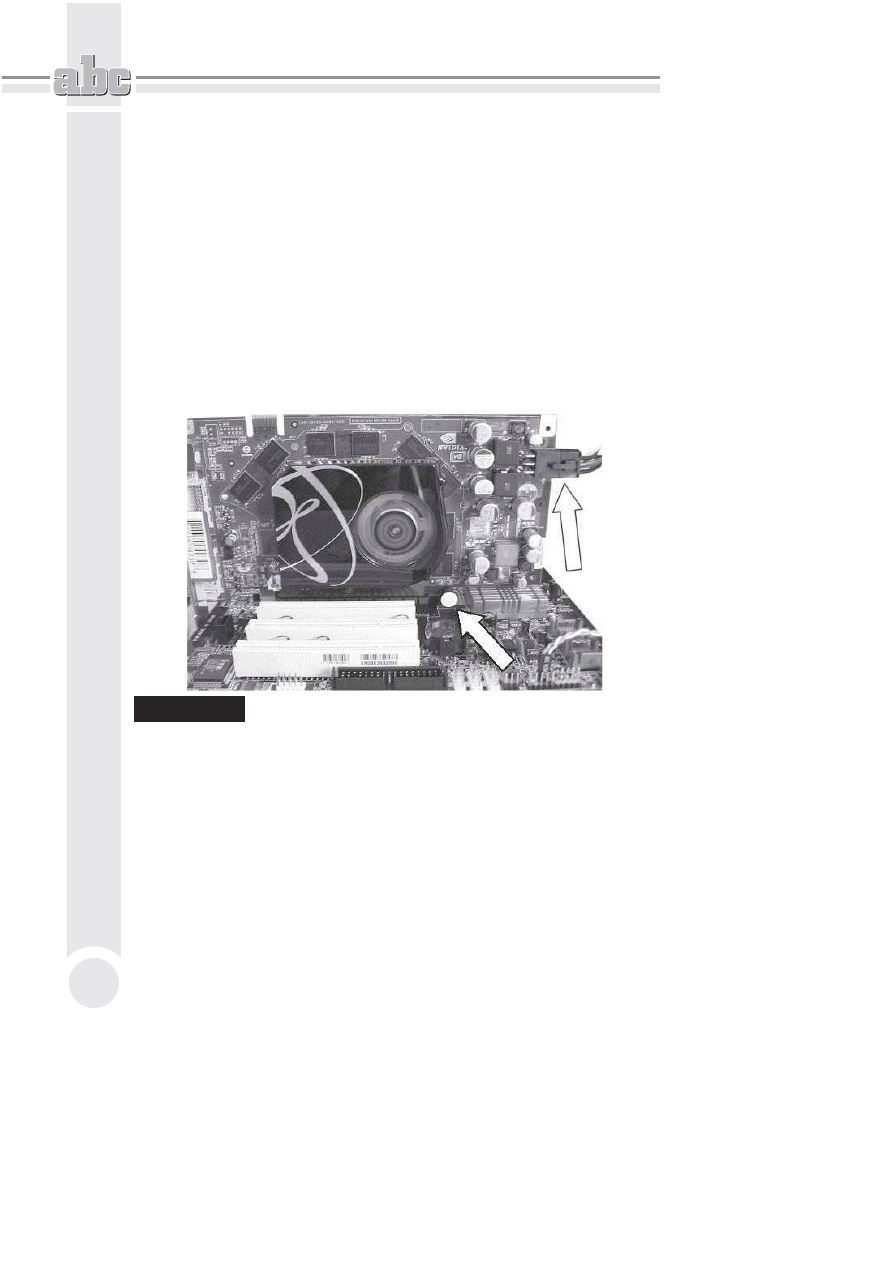
ABC sam sk#adam komputer
154
Karta graficzna PCI-Express
Dzisiaj standardem sta$y si% karty graficzne oparte na nowoczesnej magistrali PCI-
Express. Rozwi<zanie to jest bardzo wydajne i przysz$o*ciowe. Monta/ karty PCI-
Express jest identyczny z monta/em kart AGP i nie przysparza /adnych proble-
mów. Fizyczna ró/nica polega na innej konstrukcji gniazda (rysunek 6.2).
Na rysunku 6.7 wida! kart% w standardzie PCI-Express zamontowan< na p$ycie
g$ównej. Zapami%taj, /e w przypadku wydajnych kart PCI-Express b%dziesz zmu-
szony do pod$<czenie dodatkowego zasilania. Odpowiednie kable powinny by!
dost%pne w ka/dym nowym zasilaczu. W przypadku najbardziej wydajnych kart
graficznych nale/y pod$<czy! nawet dwie linie zasilaj<ce PCI-E 6- oraz 8-pinowe
(rysunek 6.8), a do stabilnej pracy wymagany jest mocny, firmowy zasilacz o mocy
od 600 W w gór%.
Rysunek 6.7.
Karta PCI-Express zamontowana w odpowiednim gnieNdzie i zatrzask
uniemo!liwiaj)cy wysuni*cie si* z gniazda, podobnie jak przy karcie AGP.
Wydajne karty graficzne obowi)zkowo wymagaj) pod8)czenia dodatkowego
zasilania
W nowych konstrukcjach p$yt g$ównych mo/esz si% spotka! z dwoma lub czterema
gniazdami PCI-Express 16x przeznaczonymi do monta/u karty graficznej. Rozwi<-
zanie to ma na celu zwi%kszenie wydajno*ci ca$ego komputera, a zw$aszcza pod-
systemu graficznego, i nosi nazw% SLI. W praktyce wygl<da to tak, /e montowane
s< dwie karty graficznej po$<czone ze sob< specjalnym $<cznikiem — mostkiem SLI.
Na rysunku 6.9 wida! przyk$ad takiej p$yty g$ównej.
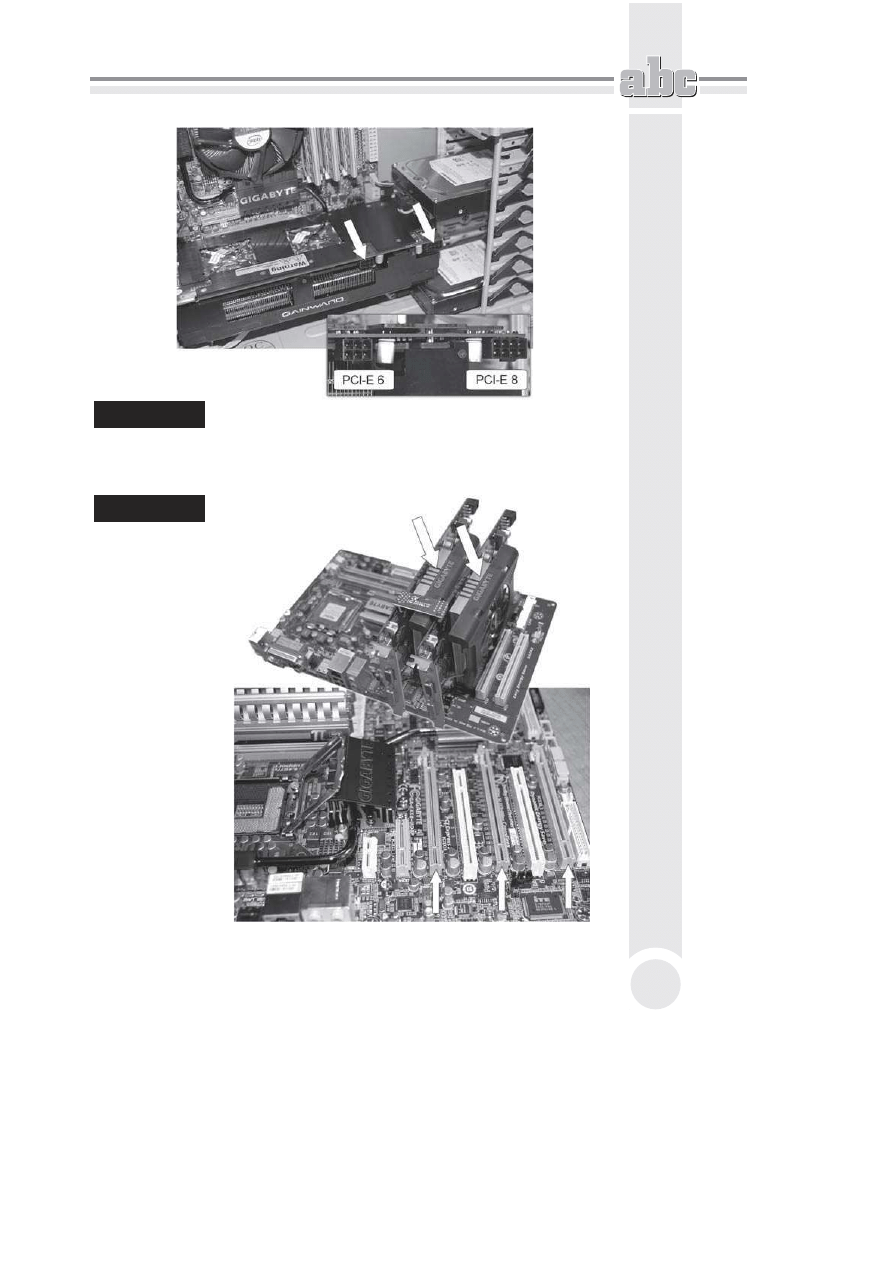
Instalacja karty graficznej i pozosta#ych kart rozszerze&
155
Rysunek 6.8.
Jedna z mocniejszych, w czasie pisania ksi)!ki, kart graficznych. Wymaga
dwóch linii zasilaj)cych jednej 6-pinowej i drugiej 8-pinowej. Obowi)zkowy
jest te! firmowy zasilacz o mocy minimum 650 W. Spe8nienie podanych
wymogów pozwala na osi)gni*cie pe8nej mocy i gwarantuje stabiln) prac*
Rysunek 6.9.
Przyk8ad p8yty
g8ównej, na której
zamontowano
trzy gniazda
PCI-Express. P8yta
taka umo!liwia
prac* kart
grafiki zarówno
w trybie SLI,
jak i CrossFireX,
maksymalnie
z trzema kartami
PCI-E pracuj)cymi
w trybie 3-Way
SLI. Na górnym
zdj*ciu znajduje
si* przyk8ad
po8)czenia kart
w trybie SLI
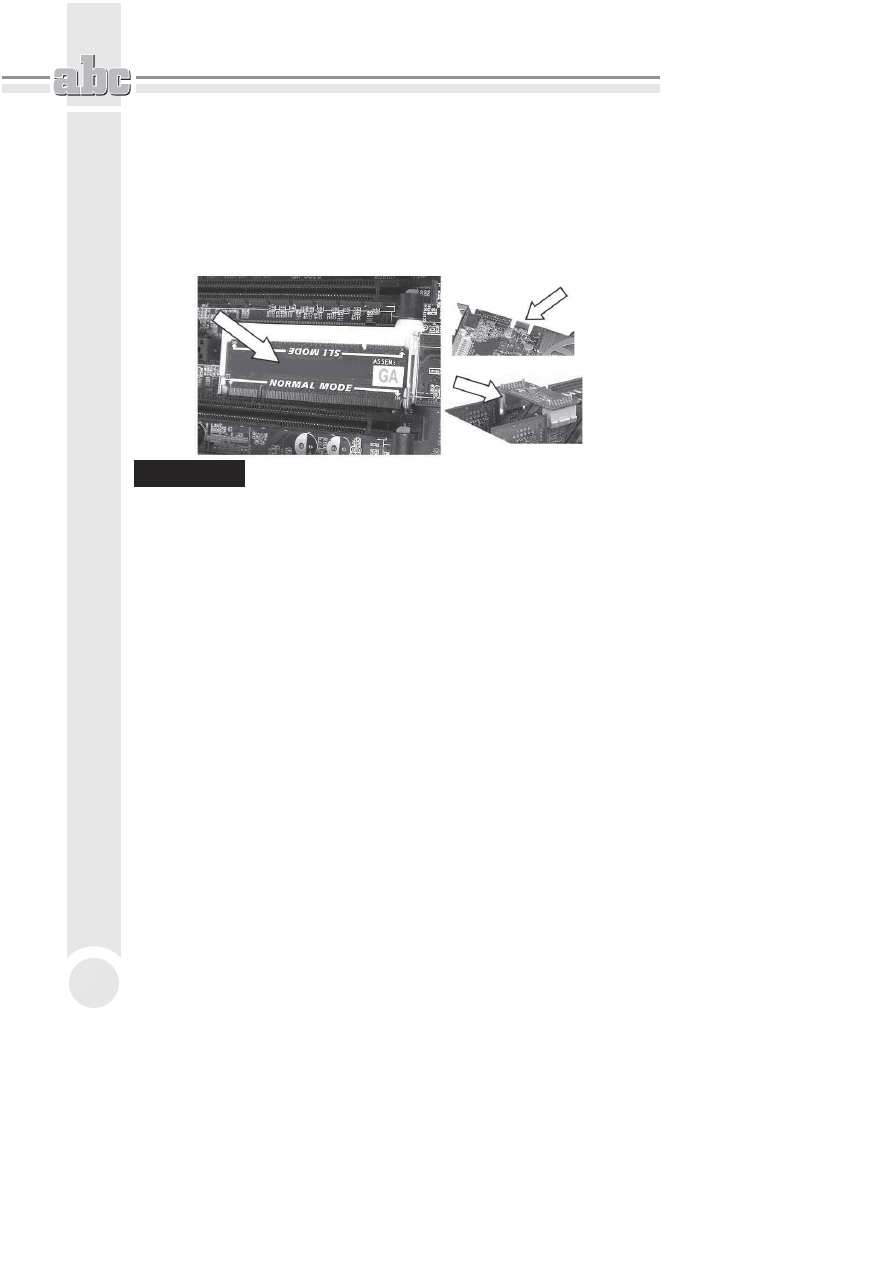
ABC sam sk#adam komputer
156
Aby uruchomi! tryb SLI, musisz mie! odpowiedni< p$yt% g$ówn< i dwie lub trzy
(tryb 3-Way SLI wymaga innego mostka $<cz<cego karty, który powinien by!
dostarczony wraz z p$yt< g$ówn<) odpowiednie karty graficzne. Przy starszych
p$ytach g$ównych, na których SLI debiutowa$o, dodatkowo musisz odwróci!
specjaln< p$yt% drukowan<, która przypomina uk$ad pami%ci RAM i znajduje si%
w bezpo*rednim s<siedztwie gniazda PCI-Express (rysunek 6.10). Je/eli posia-
dasz now< p$yt%, rozwi<zanie z p$yt< Ciebie ju/ nie dotyczy.
Rysunek 6.10.
Po lewej mostek na p8ycie, po prawej mostek 8)cz)cy dwie karty PCI-Express,
przygotowane do pracy w trybie SLI. W nowych p8ytach i obecnie
produkowanych komputerach zrezygnowano z mostka osadzonego na p8ycie
g8ównej
Na mostku s< nadrukowane oznaczenia i wyra)nie jest napisane, w któr< stron%
uk$ad powinien by! w$o/ony do p$yty, aby mo/na by$o pracowa! w trybie SLI.
Je*li na razie nie b%dziesz korzysta! z trybu SLI, nic nie zmieniaj i po prostu za-
montuj jedn< kart% do nadrz%dnego gniazda PCI-Express. Sprawd) w dokumentacji
p$yty, które to gniazdo. Cz%*! producentów zamiast specjalnej p$yty stosuje innego
typu rozwi<zania umo/liwiaj<ce prze$<czenie w tryb pracy SLI, dlatego koniecznie
sprawd) w dokumentacji p$yty g$ównej, jak rozwi<zano prze$<czanie komputera
w tryb pracy SLI.
Po zamontowaniu karty w gnie)dzie, tak samo jak w przypadku kart AGP, powi-
niene* docisn<! j<, a/ zaskoczy specjalna blokada umieszczona w tylnej cz%*ci
gniazda (zdj%cie 6.7). W podobny sposób zamontuj drug< kart%, je*li chcesz ko-
rzysta! z SLI.
Przez pewien okres czasu na rynku dost%pne by$y rozwi<zania oparte na technologii
SLI
opracowane przez firm% Gigabyte. Polega$y one na zastosowaniu jednej karty
graficznej z dwoma procesorami graficznymi GPU na pok$adzie. Tak wi%c mo/na
wykorzysta! moc, która drzemie w trybie SLI, ale nie trzeba ju/ inwestowa!
w dodatkow< kart% grafiki. Gdy masz odpowiedni model karty graficznej i p$yt%
g$ówn<, koniecznie obs$uguj<c< tryb SLI, wystarczy, /e osadzisz kart% w slocie
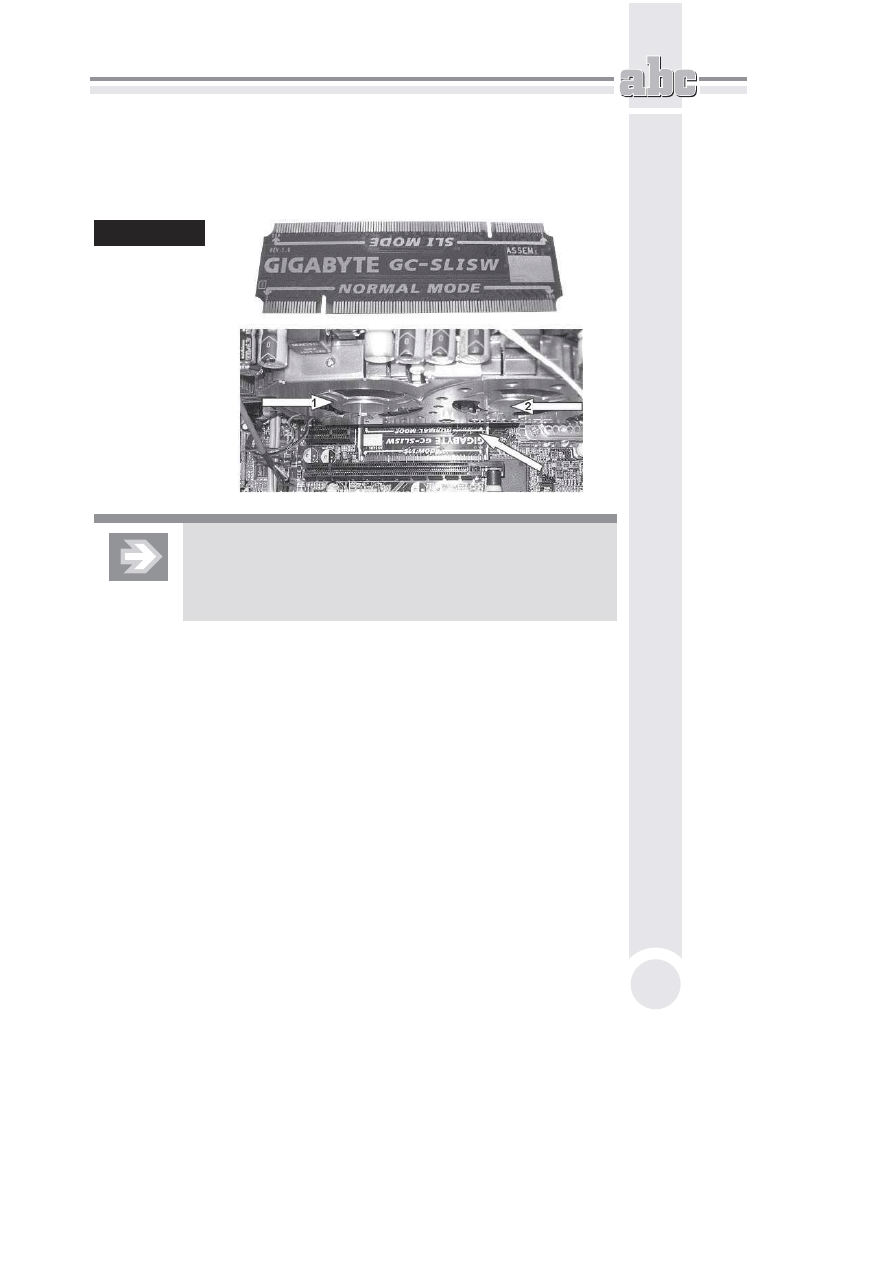
Instalacja karty graficznej i pozosta#ych kart rozszerze&
157
PCI-Express oznaczonym jako pierwszy, pod$<czysz do niej dodatkowe zasilanie
i ju/ mo/esz cieszy! si% wydajno*ci< gier 3D. Wtedy nie trzeba, a nawet nie mo/na
zmienia! ustawienia mostka montowanego na p$ycie g$ównej (oczywi*cie, je/eli
wyst%puje). Powinien pozosta! w pozycji Normal Mode (rysunek 6.11).
Rysunek 6.11.
Nieprodukowana
ju! karta graficzna
Gigabyte GV-3D1
oraz p8yta Gigabyte
GA-K8NXP-SLI
— wystarczy
jedna karta,
aby da8o si*
pracowa@ z SLI
UFytkownicy kart graficznych opartych na procesorach firmy ATI
równieF mogO skorzystaY z mocy poQOczonych dwóch kart.
Konkurencyjne rozwiOzanie nosi nazw@ ATI CrossFire, a jego
instalacja jest zbliFona do tego, co napisaliPmy na temat SLI.
Instalacja kart — PCI
Obecnie gniazdo PCI jest u/ywane do instalacji dodatkowych kart rozszerzaj<cych
mo/liwo*ci komputera. Za pomoc< PCI mo/esz pod$<czy! wewn%trzn< kart%
faksmodemow<, zaawansowan< kart% d)wi%kow< (rysunek 6.12), kart% tunera
telewizyjnego, dodatkowe kontrolery IDE lub SCSI oraz wiele innych. Instalacja
tego typu kart przebiega tak samo, a wi%c nie ma znaczenia, jak< masz kart%,
gdy/ zawsze post%pujesz tak, jak to opisali*my w tym podrozdziale.
Slotów PCI na nowoczesnych p$ytach g$ównych jest zazwyczaj kilka — cztery, pi%!
lub wi%cej. W konstrukcjach opartych na architekturze PCI-Express slotów PCI jest
nieco mniej — zwykle s< to dwa lub trzy gniazda. Dodatkowo na takich p$ytach
znajduj< si% gniazda PCI-Express 1x, do których równie/ mo/na zainstalowa!
ró/nego rodzaju karty rozszerze:.
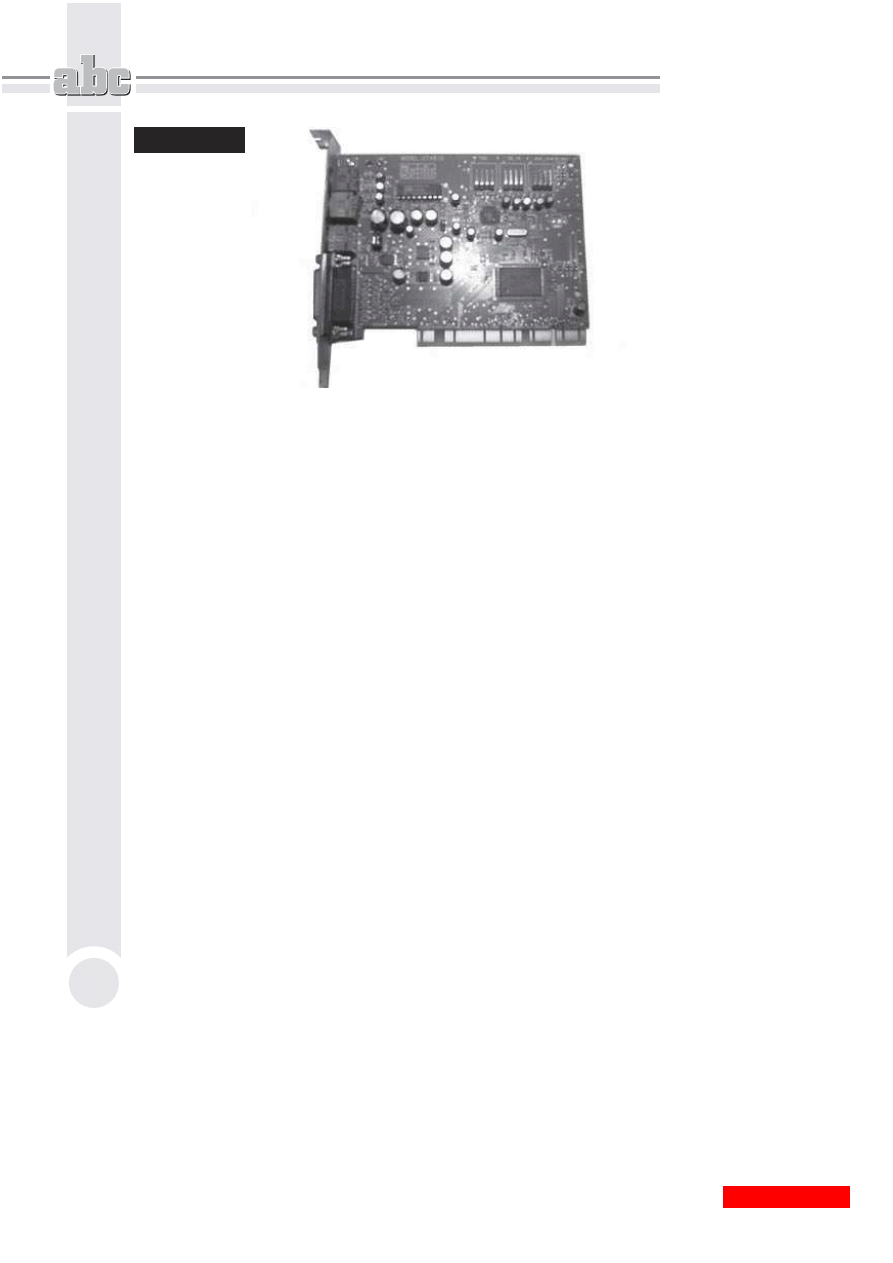
ABC sam sk#adam komputer
158
Rysunek 6.12.
Przyk8ad
karty PCI
Gniazda s< umieszczone przy tylnej kraw%dzi p$yty g$ównej — rysunki 6.1 oraz 6.2.
Wszystkie sloty wygl<daj< identycznie, a w zale/no*ci od p$yty g$ównej maj< ró/ne
kolory. Jednak zawsze kolor slotów PCI ró/ni si% od gniazda AGP i PCI-Express.
Sam kolor slotów nie ma wp$ywu na ich dzia$anie i jest jedynie chwytem marketin-
gowym maj<cym przyci<gn<! klienta oraz pomóc w identyfikacji osobom nieco
mniej rozeznanym w *wiecie podzespo$ów komputerowych.
Konstrukcja gniazda PCI ró/ni si% od opisanych ju/ slotów AGP i PCI-Express, dzi%ki
czemu nie ma mo/liwo*ci pomy$ki — nie za$o/ysz karty PCI do innego portu ni/
PCI i odwrotnie.
Monta/ karty PCI przebiega tak sami jak instalacja kart PCI-Express oraz AGP.
Musisz wsun<! kart% w slot, pami%taj<c o tym, by *led) karty znalaz$ si% z ty$u
obudowy. Gdy metalowa blaszka odstaje od obudowy, co utrudnia jej przykr%cenie,
wyjmij kart% i lekko j< wygnij. Nast%pnie ponownie w$ó/ kart% do gniazda i,
wybrawszy odpowiedni< *rub%, solidnie j< przykr%!.
Inne typy kart — CNR, AMR
Starsze modele p$yt g$ównych wyposa/one zosta$y w porty CNR lub AMR (rysunek
6.13). Z za$o/enia mia$y one s$u/y! do instalacji tanich kart faksmodemowych lub
kart d)wi%kowych. Niestety, nie przyj%$y si% na rynku. Najwa/niejsze powody
takiego stanu rzeczy to brak dost%pno*ci odpowiednich urz<dze: oraz zbyt wysoka
cena w stosunku do oferowanych mo/liwo*ci. Przys$owiowym gwo)dziem do
trumny jest brak zgodno*ci pomi%dzy CNR a AMR. Informacj% t% podajemy jako
ciekawostk%, gdyby* spotka$ jeszcze tak< konstrukcj% p$yty.
Wyszukiwarka
Podobne podstrony:
ABC sam skladam komputer Wydanie IV
ABC sam skladam komputer Wydanie IV abcss4
ABC sam skladam komputer Wydanie IV abcss4
ABC sam skladam komputer Wydanie IV abcss4
ABC sam skladam komputer Wydanie IV abcss4
ABC sam skladam komputer Wydanie IV
ABC sam skladam komputer Wydanie IV 2
informatyka bios przewodnik wydanie iv bartosz danowski ebook
ABC sam skladam komputer 2
ABC sam skladam komputer 2
ABC sam skladam komputer abcssk
ABC sam składam komputer
ABC sam skladam komputer abcssk
ABC sam naprawiam komputer Wydanie II abcnk2
ABC Sam Skladam Komputer (helion)
więcej podobnych podstron